
如果您有 Apple iPhone,您可能想知道您是否正在运行最新版本的 Apple iPhone 操作系统(称为“iOS”)。以下是如何查找以及如何升级(如果有可用更新)。
使用设置检查 iOS 更新
找出是否有 iOS 更新的最快方法是使用 iPhone 上的“设置”应用程序。首先,确保您的 iPhone 已连接到互联网,以便它可以与 Apple 的更新服务器进行通信。然后,通过找到并点击灰色齿轮图标打开设置。
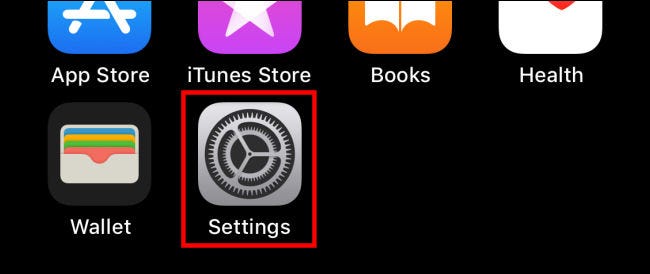
在设置中,选择“通用”。
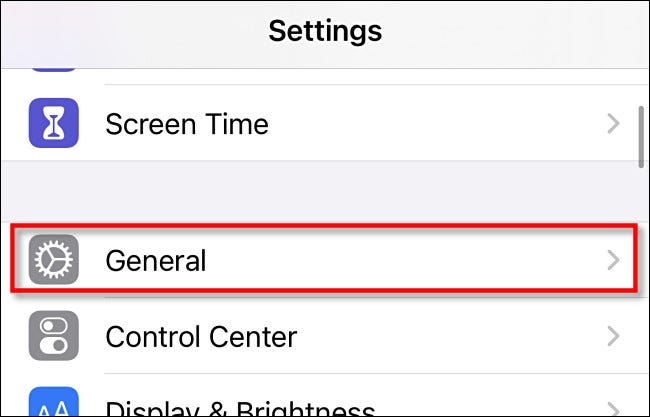
在“常规”中,如果您在“软件更新”旁边看到一个带有数字的红色圆圈,那么您的 iPhone 肯定有可用的软件更新。即使没有红色圆圈,也可以点击“软件更新”以了解更多信息。
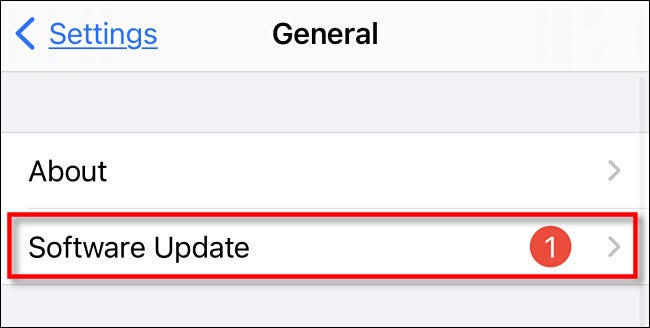
如果您的 iPhone 有可用更新,新 iOS 更新的版本号将在“软件更新”屏幕上突出显示。您还会在屏幕底部附近看到“下载并安装”或“立即安装”按钮。
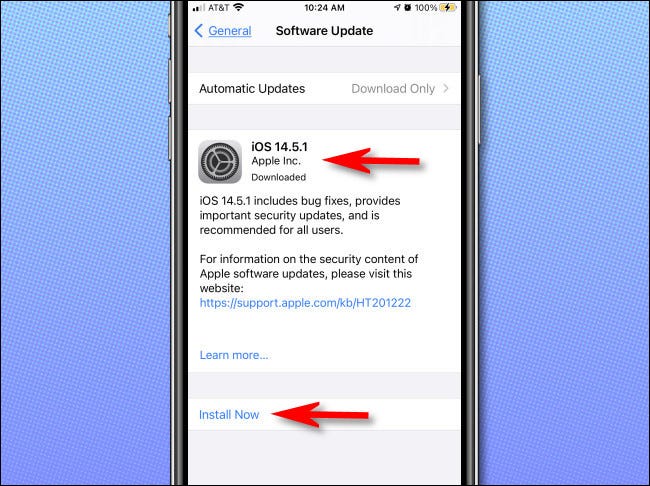
如果您想安装更新,最好先将iPhone 连接到充电器并执行备份。准备好后,点击“下载并安装”或“立即安装”,然后按照屏幕上的说明进行操作。
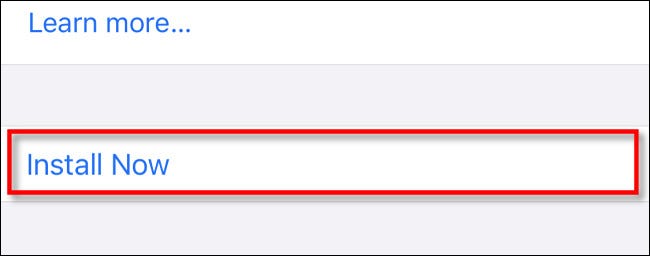
如果“软件更新”旁边没有红色圆圈,并且您的 iPhone 没有可用的软件更新,“软件更新”屏幕将显示当前的 iOS 版本号和“iOS 是最新的”。
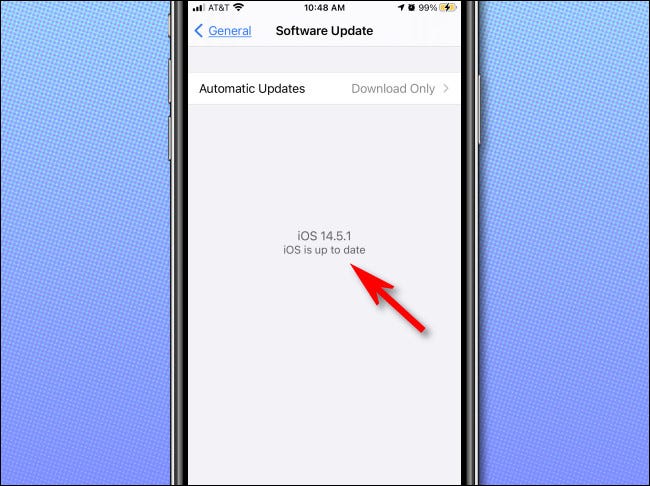
如果您的 iPhone 当前已连接到互联网,您可以确信此消息是准确的,因为该页面会在您加载它时与 Apple 的更新服务器进行核对。如果您觉得有问题,请查看下面的故障排除部分。
使用 iTunes 或 Mac Finder 检查 iOS 更新
您还可以使用 iTunes(在 Windows 或 macOS 10.14 或更早版本上)或在 Finder(在 macOS 10.15 或更高版本上)检查 iOS 更新。为此,首先,使用 USB 电缆将您的设备插入 PC 或 Mac。
在 PC 或较旧的 macOS 安装上,打开 iTunes 并单击工具栏中的小“iPhone”图标。
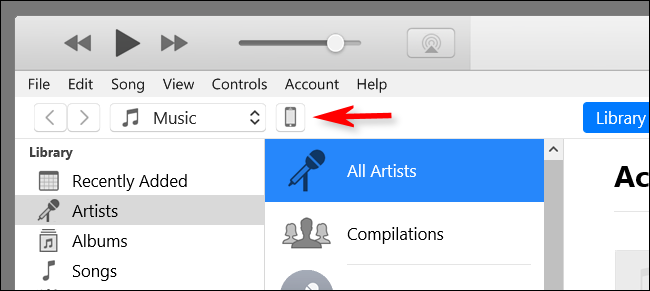
在 macOS 10.15 或更高版本上,打开 Finder 并单击您的 iPhone,它列在边栏中的“位置”下。
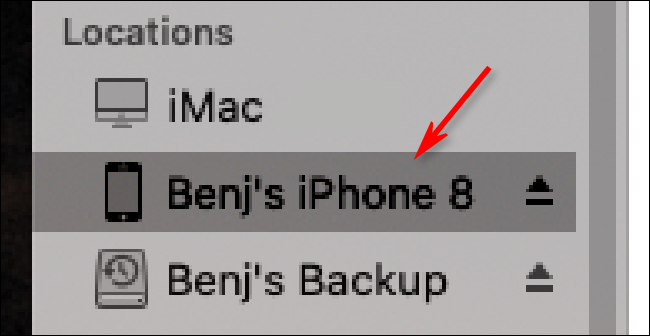
在 iPhone 信息窗口中,单击“常规”选项卡(在 Finder 中)或“设置”>“摘要”(在 iTunes 中)。然后,单击“检查更新”。
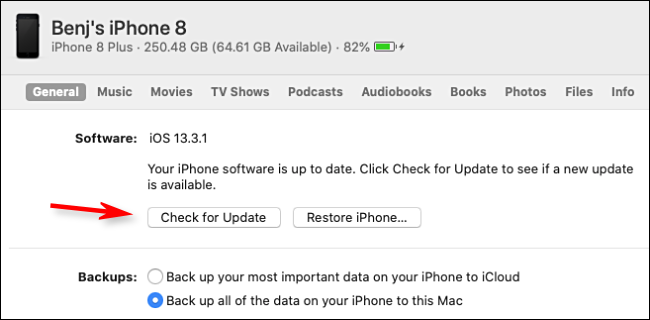
如果有可用更新,您会看到它被列出。如果您想安装它,请先执行备份。然后,单击“下载”并按照屏幕上的说明进行操作。如果没有可用更新,您将在页面的“软件”部分看到“您的 iPhone 软件是最新的”消息。
如果您知道有更新版本的 iOS 可用,但在检查更新时没有看到它,可能有几个原因。最常见的原因是您使用的是较旧的 iPhone 并且最新更新 与您的设备不兼容。传统上,Apple在继续使用 iOS 更新之前支持旧款 iPhone大约五年。
您可能看不到更新的另一个原因是,当 Apple 发布新版本的 iOS 时,它会在大约一天的时间内按地区推出更新,因此如果您期待下载但尚未出现,当天晚些时候再次检查。
如果所有其他方法都失败了,您始终可以在Apple 支持网站上的“从 Apple 获取最新软件更新”下看到列出的最新 iOS 版本。这些列表也显示了兼容的设备。将此处列出的版本号与“软件更新”屏幕上的版本号进行比较,您就可以确定您是否拥有特定设备的最新版本。
未经允许不得转载:表盘吧 » 如何更新 iPhone
